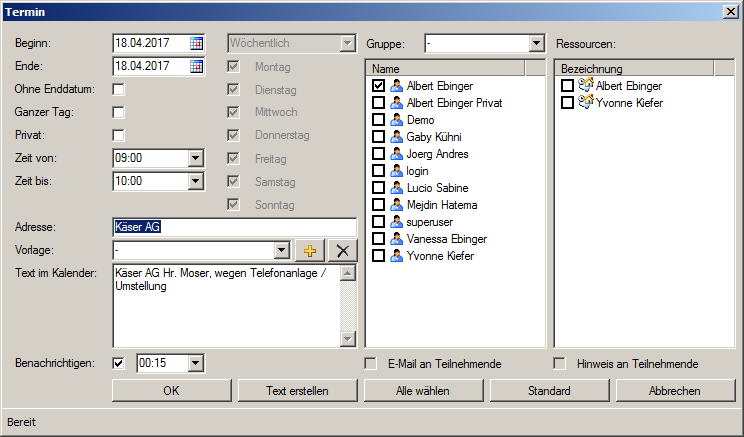letzte Mutation 18.04.2017
Einleitung
Im Register [Termine] werden alle Termine, welche der Adresse zugewiesen wurden, aufgelistet.
Zudem können Sie mittels Schaltfläche [Termin erfassen] neue Termine erfassen und mittels Schaltfläche [Termin löschen] bestehende Termine löschen.
Termine können auch direkt im Terminkalender erfasst werden.
Auf Kundenwunsch kann im Comatic/TWM gemäss Kapitel 'Aufgaben, Pendenzen & Termine' eingerichtet werden, dass Termine synchronisiert und auch auf einem Smartphone oder Tablet verwaltet werden können.
Termin erfassen / ändern
Termine können aus dem Adresstamm, Personalstamm oder direkt im Terminkalender erfasst /geändert werden.
Das Erfassen oder ändern von Terminen erfolgt immer in folgendem Fenster:
Im Termin-Fenster können alle Optionen eines Termins verwaltet werden. Das Formular wird beim Doppelklicken auf einen Termin geöffnet oder indem Sie 'Eigenschaften' aus dem Rechte-Maustaste-Menu wählen.
Beginn-Datum und Ende-Datum
Comatic-Termine können sich auch über mehrere Tage erstrecken. So lassen sich z. Bsp. Ferien, Messen oder andere mehrtägige Ereignisse leicht erfassen. Klicken Sie im linken Kalender auf den Beginn-Tag und im rechten Kalender auf den Schluss-Tag des Termins. Beachten Sie, dass beim Klicken auf den linken Kalender immer auch das Datum des rechten Kalenders auf den gleichen Tag gesetzt wird.
Kein Enddatum
Wählen Sie diese Option, wenn Sie möchten, dass ein Termin immer wiederholt wird. Dabei werden die Wochentage (s. unten) und der Wiederhol-Typ (s. unten) berücksichtigt.
Ganzer Tag
Wählen Sie diese Option, wenn das Ereignis den ganzen Tag betrifft, wie z. Bsp. bei Ferien, Feiertagen oder Jahrestagen. Diese Einträge erscheinen im Wochenkalender in einem speziellen Bereich am oberen Rand. Die Beginn- und Ende-Zeiten werden auf 07:00 und 07:30 gesetzt.
Privat
Markieren Sie 'Privat', damit der Text des Termins nur bei Ihnen selbst angezeigt wird. Wenn ein anderer Benutzer Ihren Kalender aufruft, werden die privaten Termine mit grauem Hintergrund gezeigt und haben den Text (Privat).
Beginn und Ende (Zeit)
Tragen Sie in diesen Feldern die Beginn- und Ende-Zeiten des Termins ein. Die Comatic Terminplanung basiert auf einem Halbstunden-Raster, sodass die Erfassung von Terminen sehr einfach und schnell geht. Die möglichen Zeiten werden in Listen zur Auswahl gesetzt.
Termin-Text
Der Termin-Text kann beliebig lang sein.
Alarm-Option mit Alarm-Zeit
Comatic bietet Ihnen eine Erinnerungsfunktion (Alarm). Schalten Sie diese Option ein und geben Sie an, wie viele Minuten vor dem Termin der Alarm ausgelöst werden soll. Es spielt dabei keine Rolle, welcher Kalender gerade angezeigt wird. Es werden immer nur Ihre eigenen Termine in Erinnerung gerufen.
Termin an folgenden Tagen buchen (Mo, Di, Mi, Do, Fr, Sa, So)
Bei mehrtägigen Terminen können Sie das gültige Wochenschema definieren. Wenn der Termin für die 5-Tage-Arbeitswoche gültig ist, werden Sie die Tage Mo bis Fr markieren. Wenn Sie z. Bsp. jeden Mittwoch um 10:00 Uhr bis Ende des Jahres einen Termin haben, markieren Sie nur den Mittwoch. Die Terminplanung bucht dann jeden Mittwoch bis zum Ende-Datum um 10:00 Uhr einen Termin.
Wiederholung des Termins
Wählen Sie unter folgenden Optionen:
|
Wöchentlich
|
Termin wird gemäss Wochenschema wöchentlich an den markierten Tagen wiederholt
|
|
Monatlich
|
Termin wird jeden Monat am gleichen Tag zur gleichen Zeit wiederholt.
|
|
Jährlich
|
Termin wird jedes Jahr am gleichen Tag zur gleichen Zeit wiederholt.
|
Auswahl der Teilnehmer und Ressourcen
Markieren Sie die Personen und die Ressourcen, für welche der Termin gültig ist. Mindestens ein Name wird automatisch aufgelistet. Wenn alle Einträge gelöscht werden, wird der Name des angemeldeten Benutzers verwendet.
E-Mail an Teilnehmende / Hinweis an Teilnehmende
Wenn Sie ausser Ihnen weitere Teilnehmende auswählen, können diese mittels E-Mail und/oder Hinweis (Aufgabenliste) benachrichtigt werden. Die Grundeinstellungen für diese Optionen werden in den Optionen festgelegt.
Weitere Informationen zum Terminkalender und zur Aufgabenverwaltung finden Sie im Comatic-Help unter dem Stichwort 'Termine'.